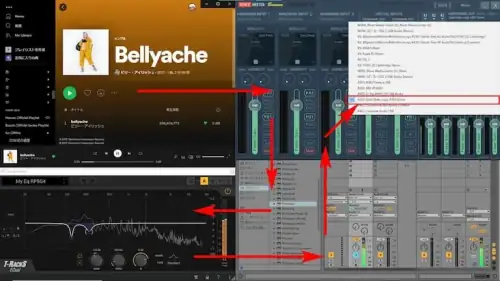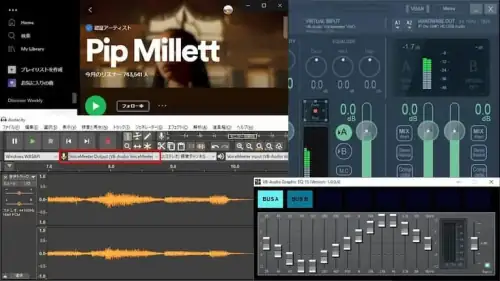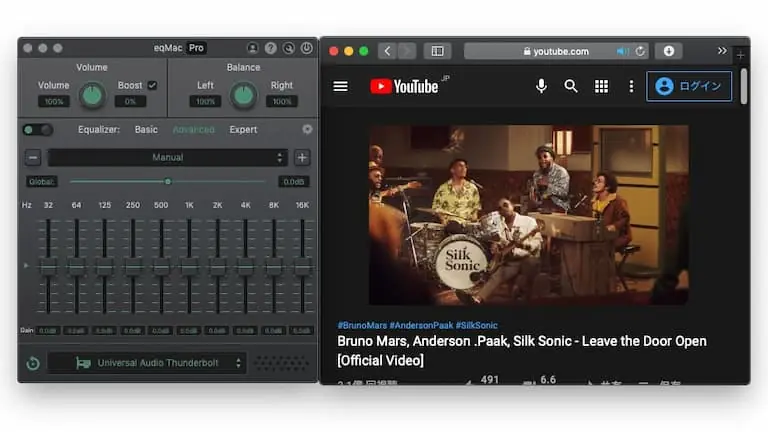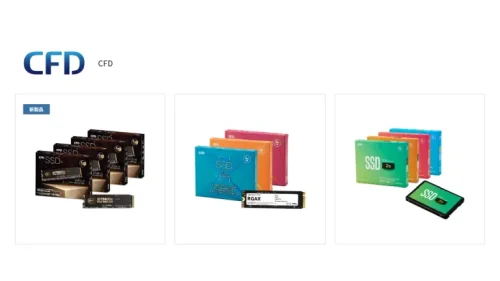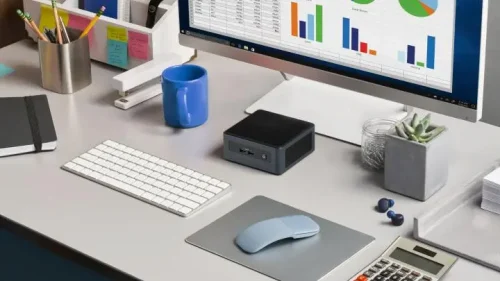eqMacは、MacでYouTubeや動画配信サービス・音楽サブスクにイコライザーをかけられるシステムイコライザーです。Pro版はFree版の機能の他にもAudio Unit(AU)プラグインのホストアプリケーションその他の強力な機能が追加されます。
eqMac最新バージョン:1.7.2 (2023/1/29調べ) ※Apollo x6で動作確認済
eqMacとは
eqMacはMacのシステムワイドイコライザーです。Basic(フリー)とPro(サブスクまたは永年)の2種類のエディションがあります。対応するOSバージョンはmacOS 10.12(Sierra)以降です。
ダウンロードとインストール
eqMacはオフィシャルサイトからインストーラーをダウンロードしてインストールします。
ダウンロードしたeqMac.pkgを開いて次の手順でインストールします。
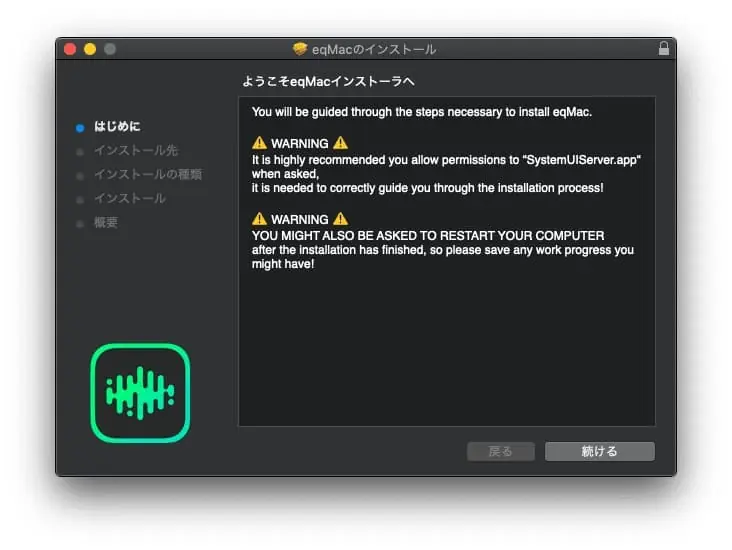
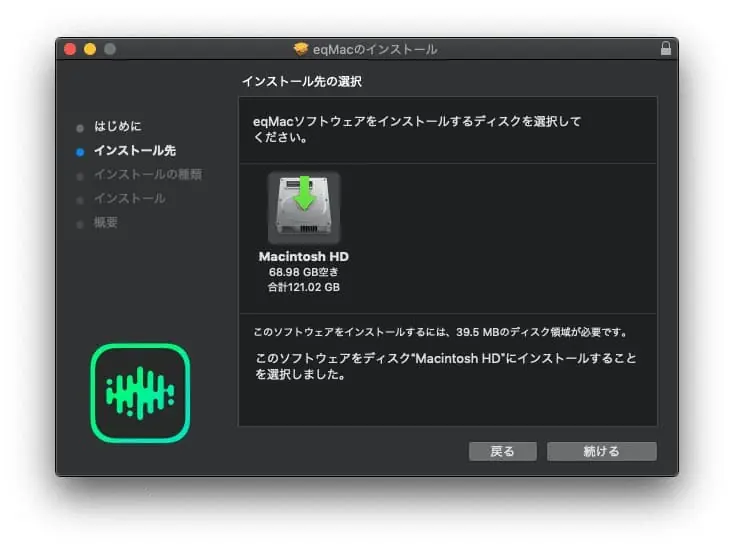
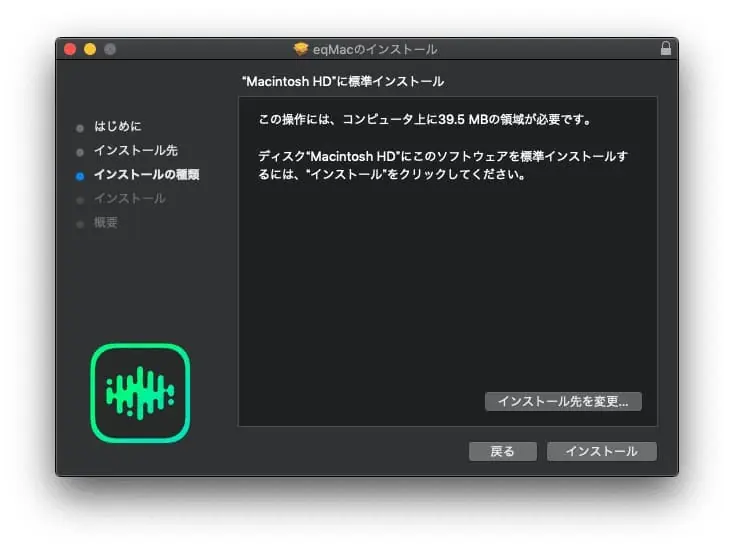
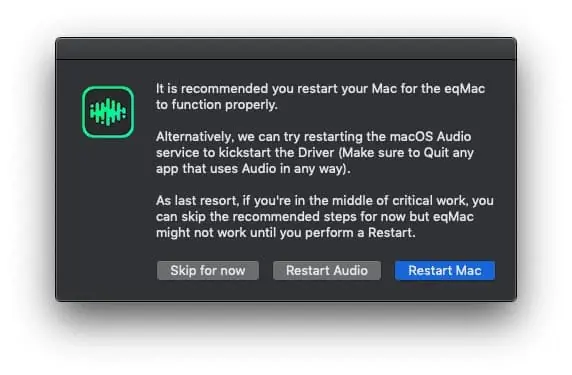
ローンチパッドにeqMacのアイコンが追加されているので、ここから起動します。
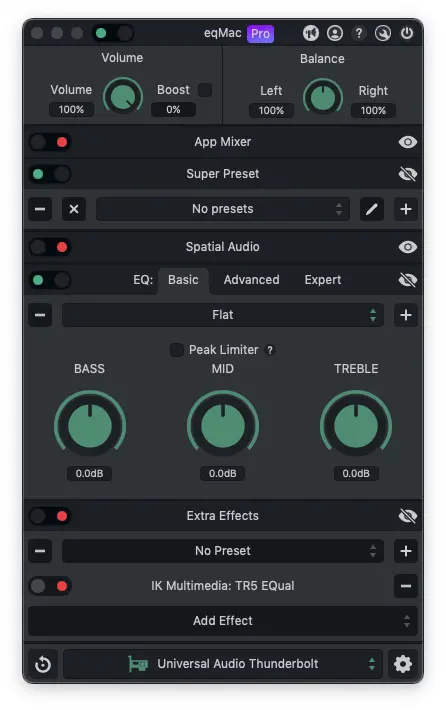
起動するとイコライザーのタイプに「Basic」が選ばれていて、3バンド(BASS / MID / TREBLE)のシンプルなイコライザーが表示されます。VoiceMeeterの3バンドイコライザーと似たようなものです。
イコライザーを「Advanced」にすると10バンドグラフィックイコライザーになります。
iTunesも同様の10バンドグラフィックイコライザーですが、iTunesの調整範囲が±12dBに対してeqMacは±24dBとワイドな設定が可能です。
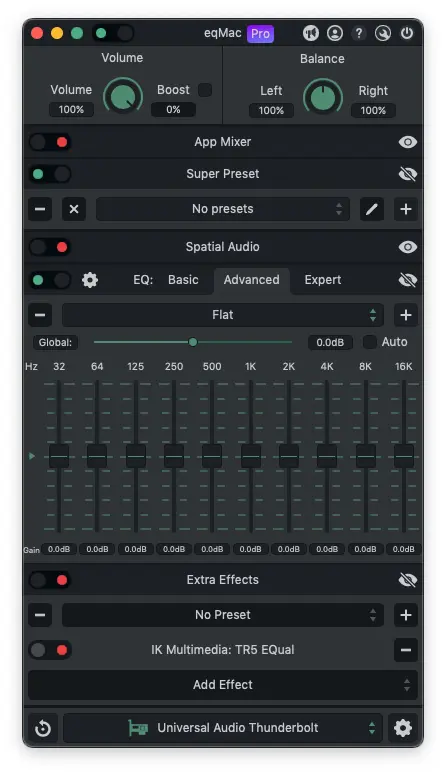
イコライザータイプの「Expert」を選択するとPro版にアップグレードするための確認メッセージが表示されます。トライアルとして5分間Pro版を試用することもできます。Pro版で利用可能になるイコライザータイプのExpertはパラメトリックイコライザーで、最大で1000バンドを設定できます。スペクトラムアナライザーも追加されます。
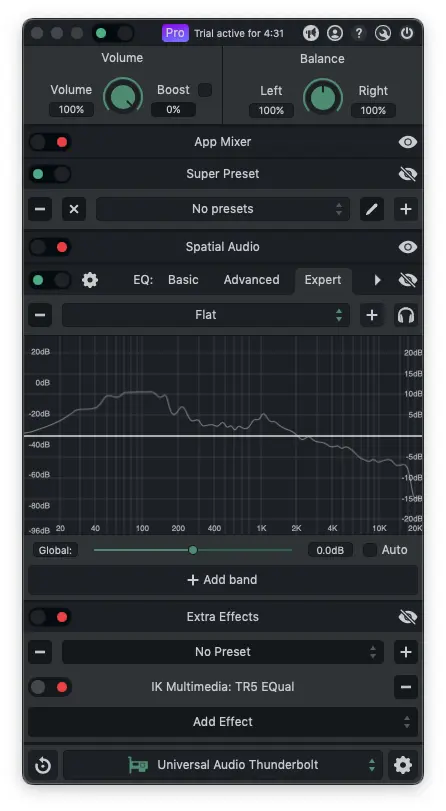
設定
画面右上のアイコン(レンチ)をクリックするとSettingsが表示されます。次の設定項目があります。
- Show Icon:Dock / Both / Status Bar
- Check for Updates
- Uninstall eqMac
- Knobs → Sliders:3バンドイコライザー(Basic)の表示をノブからスライダーに変更します(下の画像参照)
- Launch on start-up
- Send Anonymous data
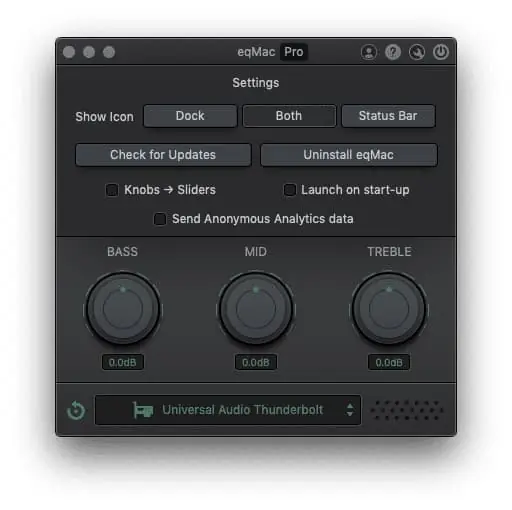
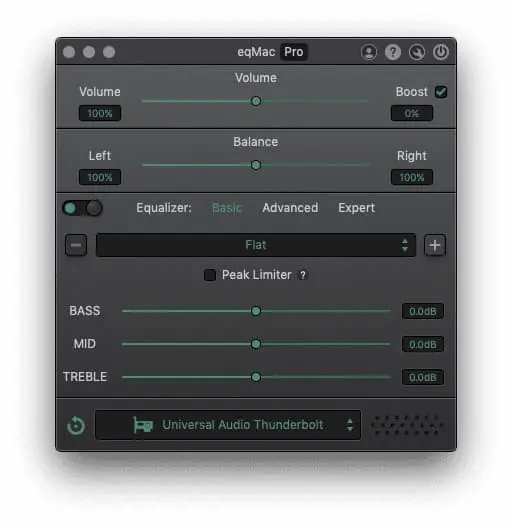
ベーシックイコライザーの使い方
次のグラフは、ベーシックイコライザーのBASS / MID / TREBLEを各々ミニマム(-24dB)にした時のイコライザーカーブです。
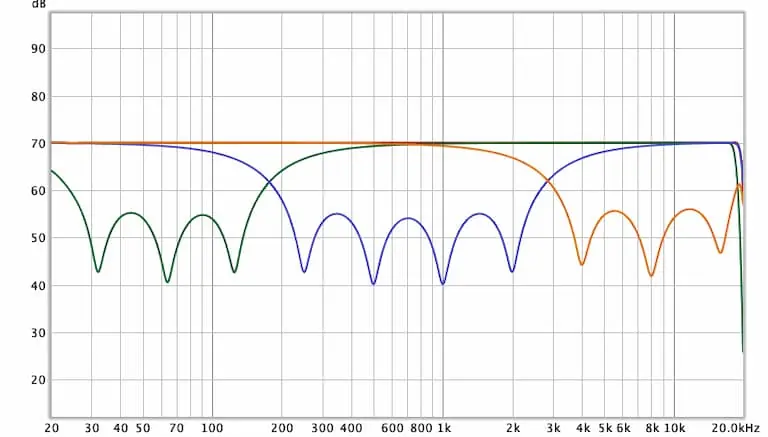
アドバンスト イコライザーの使い方
次のグラフは、アドバンストイコライザーの各バンドを各々ミニマム(-24dB)にした時のイコライザーカーブです。
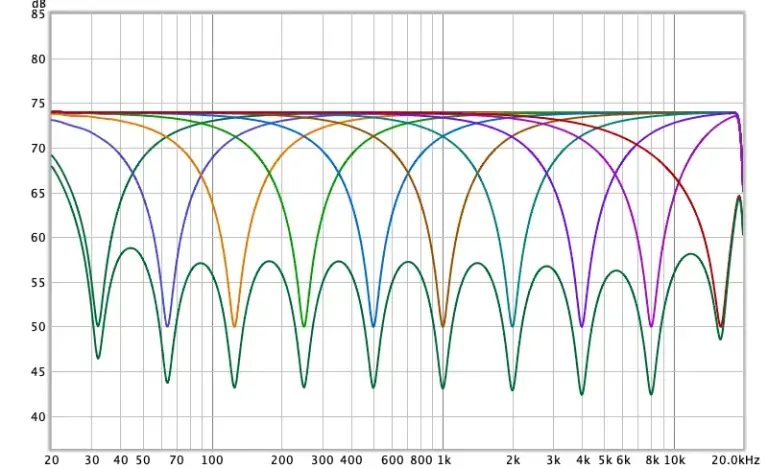
プリセットの使い方
イコライザーの設定はプリセットとして保存して再利用できます。
プリセットを追加するには
- 「+」アイコン(プリセットのプルダウンメニュー右)をクリックして、プリセットの名前を入力します。
- 「Save」をクリックするとプリセットのプルダウンメニューの中に保存したプリセット名が追加されます。
プリセットを削除するには
- 削除するプリセットを選んで「-」アイコン(プリセットのプルダウンメニュー左)をクリックします。
外部イコライザーの検討
eqMacと同等以上の働きをしてくれるイコライザーとしては、安定的に動作する外部イコライザーを使う手段があります。
グラフィックイコライザー
最も汎用的に使えるイコライザーは単体機器のイコライザーでしょう。ARTにはステレオ対応のリーズナブルなグラフィックイコライザーが2種類あります。
eqMac2と同じ31バンドのグラフィックイコライザーを2チャンネル搭載しているので、左右独立で設定可能です。入出力もアンバランス(RCA)とバランス(XLR)に対応しているため様々な機器に接続できます。

オーディオインターフェイス
Mac対応のDACを使うのであれば、DACのかわりにUNIVERSAL AUDIOのオーディオインターフェイスを使う手もあります。オーディオインターフェイス内部のDSPにイコライザーを持たせることができるので、システムイコライザーとして利用できます。

UNIVERSAL AUDIOのオーディオインターフェイスにはDSPで動作するイコライザーがバンドルされています。

オプションで更に本格的なイコライザーを追加することも可能です。
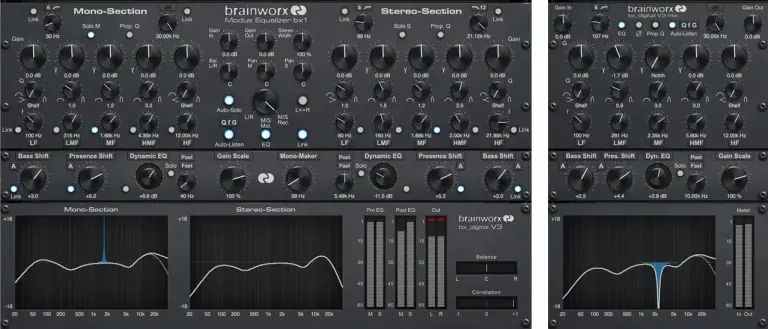
アクティブスピーカー
スピーカーを使うのであれば、イコライザーを搭載したアクティブスピーカーを使う手があります。オートマチック設定のIK Multimedia | iLoud MTMやマニュアル設定のADAM AUDIO Sシリーズなどがあります。
IK MultimediaのiLoud MTMのイコライザーはボタン一押しでルームアコースティックを自動調整します。マニュアル設定も用意されています。


ADAM AUDIO Sシリーズには6バンドのパラメトリックイコライザーとハイ/ローのシェルビングイコライザーといった本格的なイコライザーが搭載されています。

以前リリースされていたeqMac2の記事
eqMac2
以下は以前リリースされていたeqMac2の記事です。
ハイレゾ対応USB DACを内蔵したAirpulse A100が期待通り好結果だったので、測定~ルームチューニングを試みることにしました。測定まではいつものよにREW(Room EQ Wizard)を使えば良かったのですがイコライザー補正をどうするか?
A100はADAM S2Vのようなルームチューニングに適したイコライザーは搭載していないのでスピーカーに入力する前にイコライザー処理する必要があります。※ほとんどのスピーカーがそうです
方法は様々ですが、折角ならSpotifyやAmazon プライムビデオを含めてルームチューニングの恩恵を受けたいので、Macで使えるシステムイコライザーの中からeqMac2を使ってみることにしました。
eqMac2の使い方
eqMac2は、Macから出力する音声にグラフィックイコライザー(10バンド/31バンド)を掛けることのできる無料ソフトです。出来れば2チャンネルで左右個別に設定できるイコライザーが良いのですが、両チャンネル共通設定でも補正効果はあるので無いよりは遥かにましです。
インストールするとメニューバーにeqMac2のアイコンが現れ、クリックするとグラフィックイコライザーが表示されます。
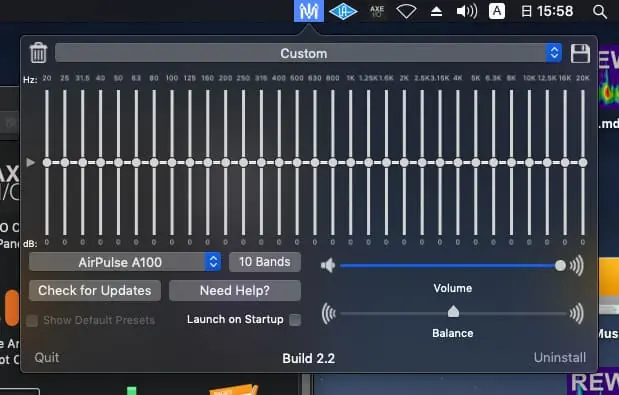
同じくメニューバーのスピーカーアイコンをクリックすると「eqMac2」が追加されています。

早速、SpotifyとAmazonプライムビデオでイコライザーを使ってみました。スライダーをドラッグすると確かにイコライザーが効いています。
ところが、暫く再生していると所々ノイズが発生し、そのまま再生を続けるとノイズだらけでまともに再生されなくなってしまいます。一旦再生停止してデバイスを再度eqMac2を選択すると正常再生されますが、これも時間の問題でノイズ発生してしまいました。
何か回避方法があれば良いのですが、現状では使用できるような状況ではありませんでした。※Airpulse A100のUSB出力でのみ確認。eqMac2アンインストール後は正常動作しています。
関連記事:


Windowsのおすすめシステムワイドイコライザーです。